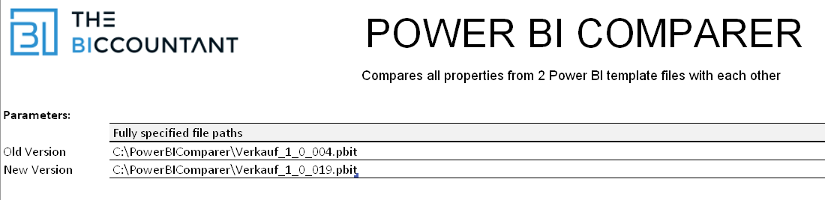Orginal Beitrag „Compare Power BI files with Power BI Comparer tool“ von Imke Feldmann
Wollten Sie schon immer eine Version einer Power BI-Datei mit einer früheren vergleichen? Wäre es nicht schön, ein Werkzeug zu haben, das Änderungen zwei Versionen vollautomatisch Dokumentiert?
Dann wird Ihnen das neue Power BI Comparer Werkzeug von Imke Feldmann gefallen.
Power BI Comparer
Glücklicherweise ist es mit dem Power BI Comparer von Imke Feldmann sehr einfach, alle Eigenschaften von 2 Power BI-Dateien miteinander zu vergleichen. Konvertieren Sie einfach Ihre pbix-Dateien in pbit und tragen Sie die Pfade zu den Dateien in die Excel Datei ein.
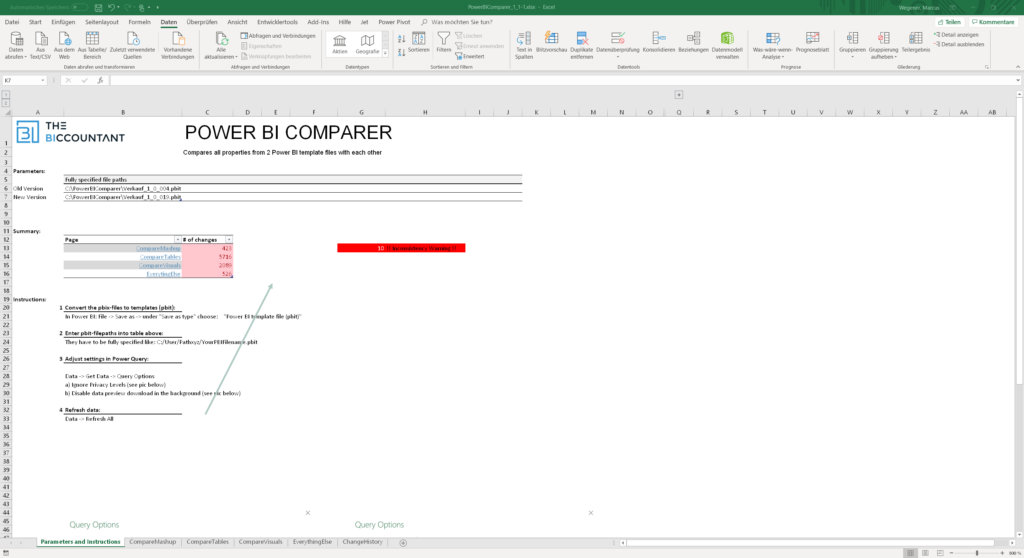
Klicken Sie dann auf Daten –> Alle aktualisieren und stellen Sie sicher, dass die Datenschutzebenen deaktiviert sind.
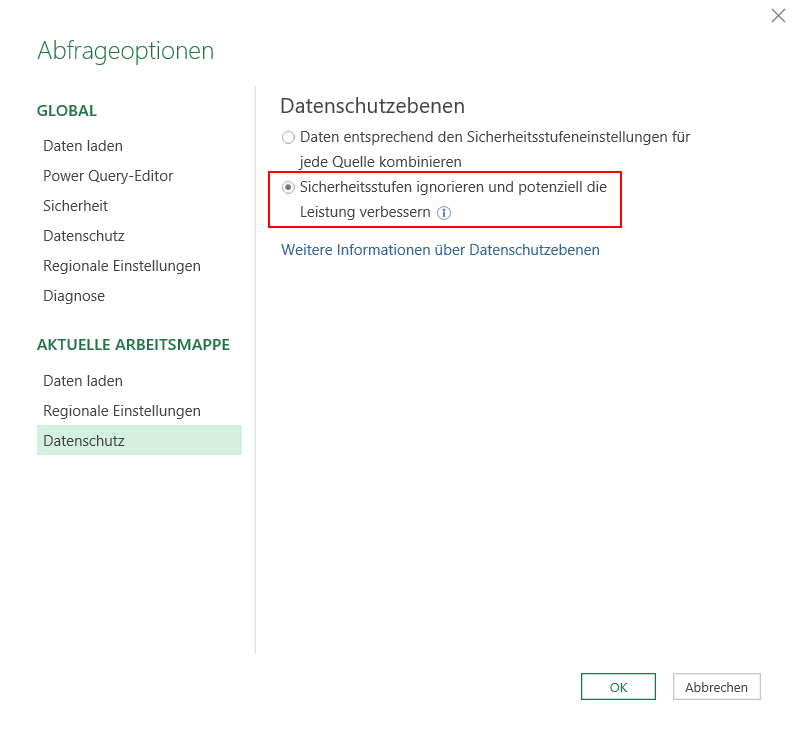
Die erste Seite des Berichts zeigt die Gesamtzahl der geänderten Elemente an.
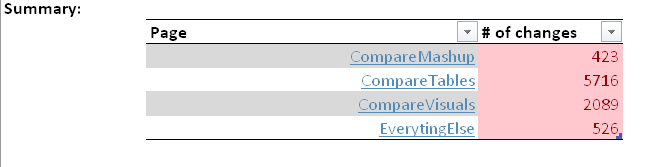
Wechseln Sie einfach zu den geänderten Blättern und filtern Sie entweder direkt nach geänderten Elementen oder verwenden Sie STRG + Pfeiltasten in der Spalte „Change“, um die Änderungen zum ursprünglichen Inhalt zu sehen:
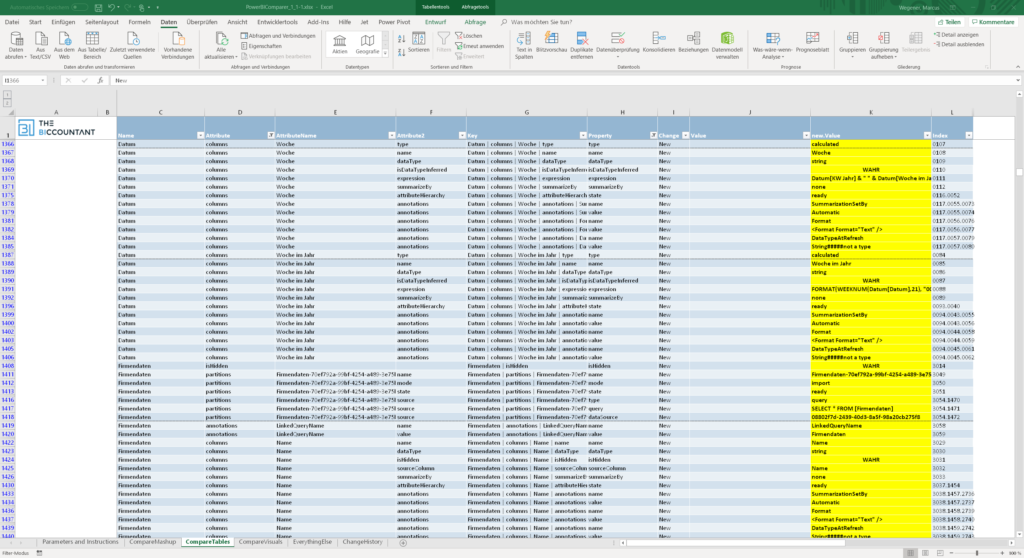
Es empfiehlt sich die Navigation mit den Pfeiltasten, da sich häufig hilfreiche Informationen in den Zeilen über den geänderten Elementen befinden.
Vergleichsblätter
- In der Spalte „Change“ sehen Sie, ob ein Element geändert, hinzugefügt oder gelöscht wurde.
- Die Spalte „Key“ enthält den vollständigen Pfad des Werts in der JSON-Datei. Bei Listenelementen wird versucht, den Namen der folgenden Eigenschaft abzurufen. Das ist etwas knifflig und kann zu Duplikaten führen. In diesem Fall wird auf der ersten Seite eine Warnung angezeigt.
- Die Spalten links neben der Spalte „Key“ dienen der einfacheren Navigation und können zum Filtern genutzt werden.
- Die Spalte „Property“ enthält den Namen oder die Eigenschaft, zu der die Werte gehören.
Schlüssel Änderungen
Wenn Sie den Namen einer Abfrage (Tabelle), Kennzahlen oder Spalten ändern, wird dies nicht als Namensänderung, sondern als Löschung des alten Elements und Erstellung eines neuen Elements erkannt.
Was ist nicht abgedeckt?
Nichts. Der Vergleich beinhaltet alles aus den pbit-Dateien: Neben Ihrem M- und DAX-Code sehen Sie alle über Ihre visuellen Definitionen (einschließlich gesetzter Filter), die Sicherheit auf Zeilenebene und vieles mehr.
Die Excel-Datei können Sie auf der Seite The BIccountant von Imke Feldmann herunterladen.
Quelle: https://www.thebiccountant.com/2019/09/14/compare-power-bi-files-with-power-bi-comparer-tool/